Adicione a pasta de script à inicialização no Gpedit para uma solução fácil
- Diferentes pessoas encontraram problemas com o GPO não executando scripts de inicialização.
- Localização incorreta do script, erros de sintaxe, script de inicialização desabilitado e políticas conflitantes podem afetar a inicialização do GPO.
- Adicionar uma pasta de inicialização, reiniciar, redefinir e habilitar o GPO ajudará a solucionar o problema.
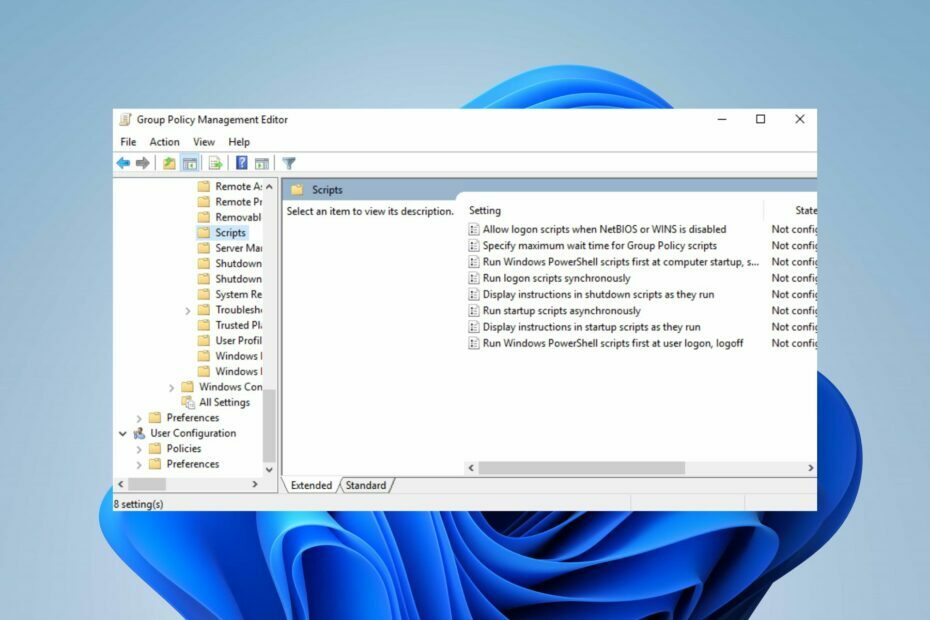
xINSTALE CLICANDO NO ARQUIVO PARA DOWNLOAD
- Baixe o Fortect e instale-o no seu PC.
- Inicie o processo de digitalização da ferramenta para procurar arquivos corrompidos que são a origem do seu problema.
- Clique com o botão direito em Iniciar reparo para que a ferramenta possa iniciar o algoritmo de fixação.
- Fortec foi baixado por 0 leitores deste mês.
Gpedit (Group Policy Editor) é uma poderosa ferramenta de gerenciamento utilizada por administradores de sistema para definir políticas e configurações em computadores Windows. No entanto, muitos relataram que o script de inicialização do Gpedit não está em execução.
Assim, fornecemos soluções práticas para corrigi-lo, permitindo que você aproveite o Gpedit no gerenciamento do seu ambiente Windows. Além disso, temos um guia detalhado sobre como corrigir o O script de desligamento do Gpedit não está em execução no Windows.
Por que o script de inicialização do gpedit não está em execução?
- Local de script incorreto ou caminho especificado nas configurações de política de grupo.
- Permissões insuficientes para o usuário ou grupo executando o script de inicialização.
- Uma sintaxe incorreta ou erros de digitação no próprio script GPO.
- O script de inicialização não está habilitado ou configurado corretamente nas configurações da Diretiva de Grupo.
- Políticas conflitantes ou substitutas que interferem no script de inicialização.
- Dependência de recursos externos (por exemplo, unidades de rede, serviços) indisponíveis durante a inicialização do sistema.
- Restrições de sistema ou software que bloqueiam a execução de scripts específicos.
- Erros ou avisos em logs do sistema ou mensagens de erro indicam problemas com o script de inicialização.
As causas acima variam em diferentes circunstâncias. No entanto, discutimos detalhes passo a passo para solucionar o erro.
Como executo um script de inicialização na política de grupo?
- Confirme se você implementou uma política de usuário em vez de uma política de computador no contexto fornecido.
- Bloqueie temporariamente a herança para isolar o problema em uma UO específica para reduzir a complexidade de identificar políticas conflitantes.
- Faça logon no computador com privilégios administrativos para acessar e modificar as configurações da Diretiva de Grupo.
- Execute manualmente o script para garantir que ele seja executado com sucesso e sem erros antes de configurá-lo na Diretiva de Grupo.
O que posso fazer se o script de inicialização do Gpedit não estiver em execução?
1. Adicionar pasta à inicialização
- Clique com o botão direito do mouse no janelas ícone e selecione Correr no menu pop-up para abrir a caixa de diálogo Executar.
- Tipo gpedit.msc na caixa de diálogo e pressione Digitar.
- Em seguida, clique no Configuração do Computador seta suspensa, expandir Configurações do Windows, e selecione roteiros.
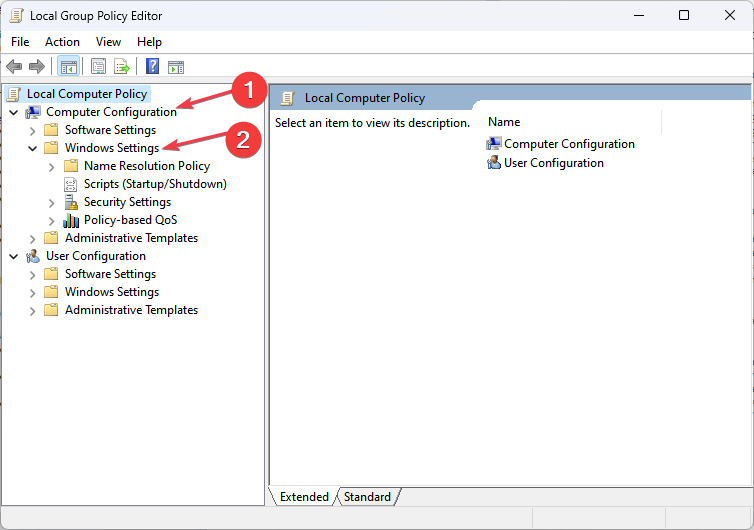
- Clique duas vezes em Comece.
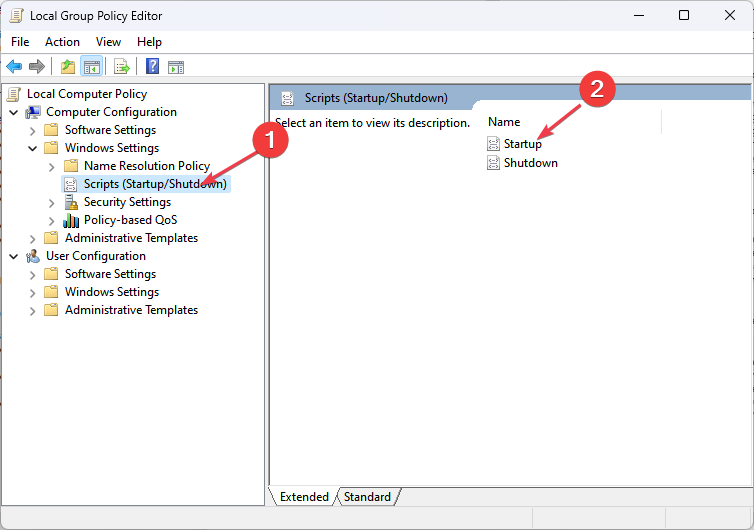
- Em seguida, selecione Mostrar arquivos.
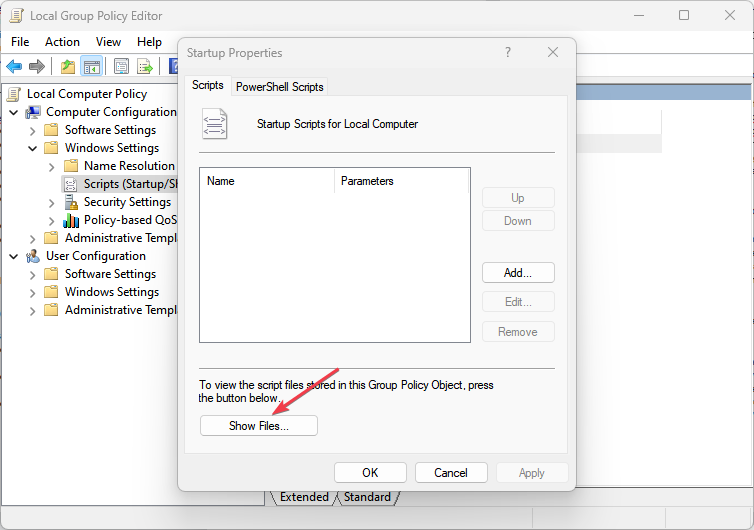
- Copie e cole seu arquivo na pasta e selecione o Adicionar botão na propriedade de inicialização.
- Selecione os Navegar botão, clique duas vezes em seu script para escolhê-lo e clique OK para ativar as configurações.
Adicionando pasta para solucionar problemas de inicialização O script de inicialização do GPO não está funcionando no Windows.
2. Redefinir política de grupo
- Clique com o botão esquerdo no janelas ícone, digite CMDe selecione Executar como administrador.

- Em seguida, digite o seguinte comando no prompt de comando e clique em Digitar:
RD /S /Q "%WinDir%\System32\GroupPolicyUsers" && RD /S /Q "%WinDir%\System32\GroupPolicy"gpupdate /force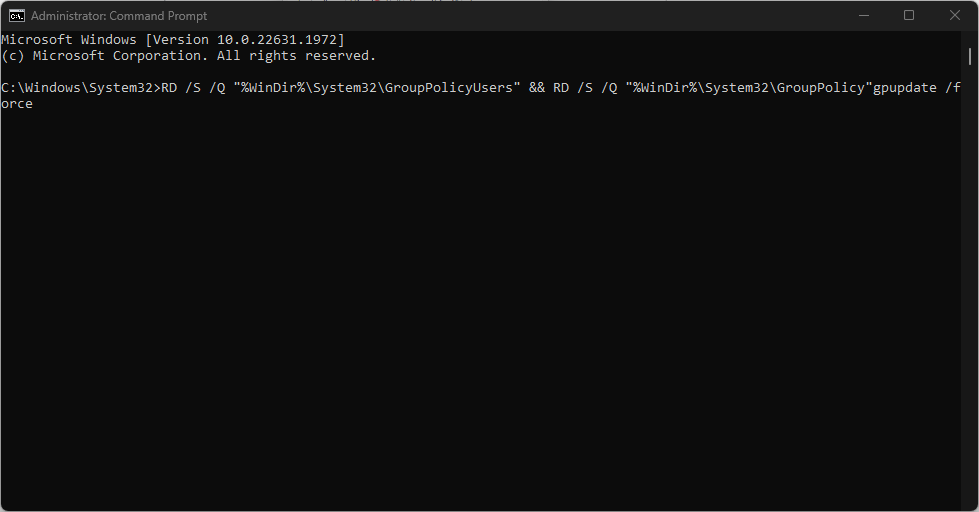
- Feche a interface e reinicie o seu PC.
A redefinição do GPO ajuda na solução de problemas relacionados à Diretiva de Grupo, resolução de conflitos ou retificação de consequências não intencionais causadas por configuração incorreta.
3. Forçar a reinicialização do GPO
- Clique com o botão esquerdo no janelas ícone, digite Prompt de comando, e selecione Executar como administrador para abri-lo.

- Copie e cole o seguinte comando e pressione Digitar:
GPupdate/force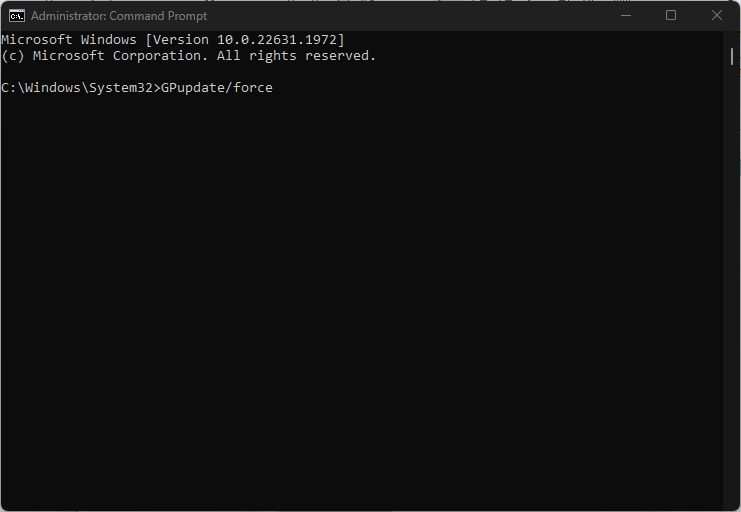
- Em seguida, feche o prompt de comando e reinicie o computador.
Reiniciar o GPO permite a implantação contínua e oportuna de novas políticas e atualizações, reduzindo e aprimorando o gerenciamento geral do sistema.
- Erro do sistema de arquivos (-805305975): como corrigi-lo
- 0x80072F17 Erro da Microsoft Store: como corrigi-lo
4. Ative o script do PowerShell
- aperte o janelas + R chave para abrir o Correr caixa de diálogo e digite gpedit.msc na caixa de diálogo e pressione Digitar.
- Clique no Configuração do Computador seta suspensa no painel de navegação e expanda o Modelos Administrativos pasta.
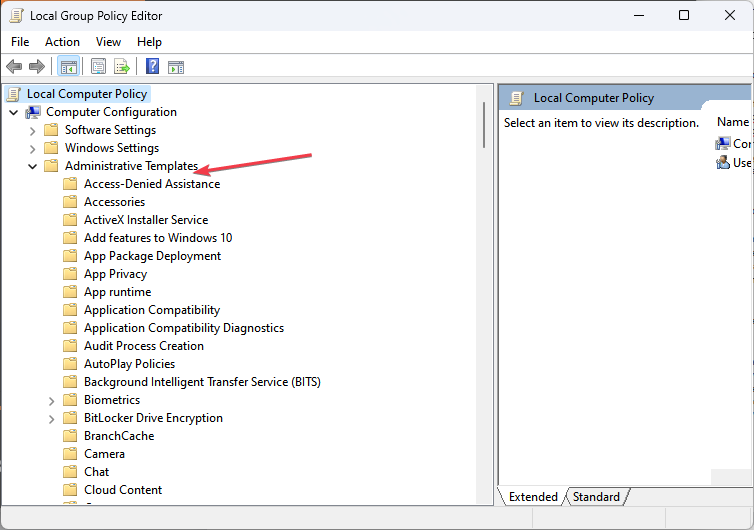
- Selecione Componentes do Windows, navegar para Windows PowerShell, e clique nele.
- Clique duas vezes em Ative a execução de script e clique no Habilitado botao de radio.
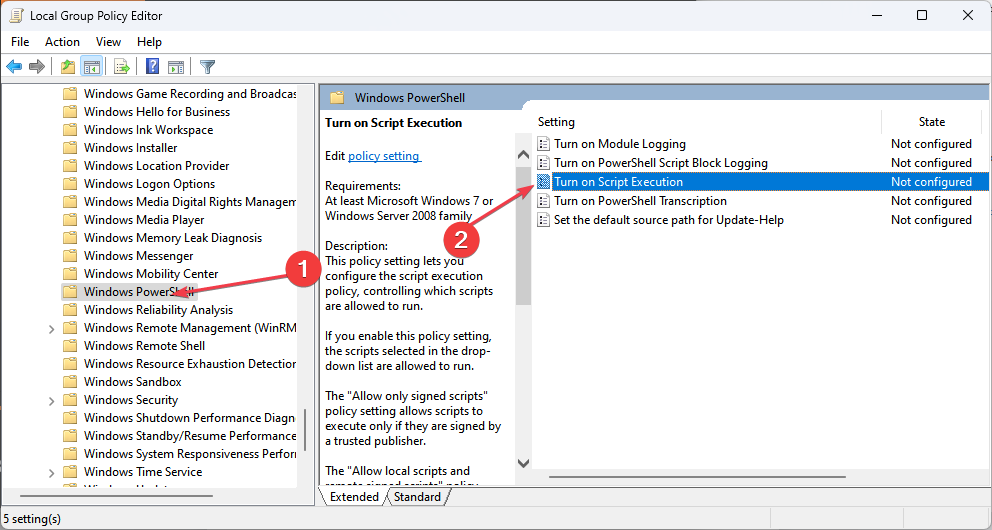
- Em seguida, clique no Execução seta suspensa e selecione Permitir todos os scripts.
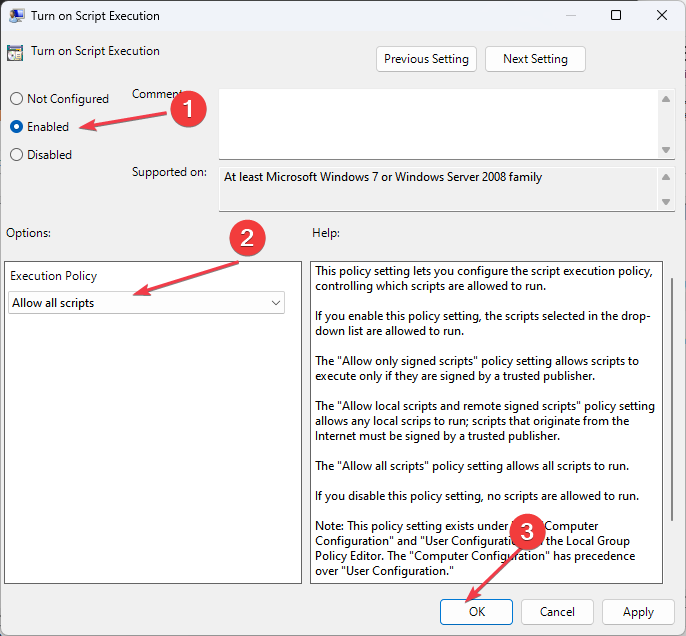
- Selecione os OK botão, feche o Windows e reinicie o seu PC.
A ativação do script de inicialização do PowerShell solucionará problemas com o script de inicialização do GPO que não está executando o PowerShell.
Confira nosso guia sobre como consertar PowerShell se não estiver funcionando ou abrindo no Windows.
Em conclusão, leia nosso guia detalhado sobre desativando a inicialização rápida no Windows 11. Além disso, temos um guia completo sobre como consertar Erros de política de grupo em seu computador com Windows.
Se você tiver mais perguntas ou sugestões, por favor, deixe-as na seção de comentários.
Ainda está com problemas?
PATROCINADAS
Se as sugestões acima não resolverem seu problema, seu computador pode ter problemas mais graves no Windows. Sugerimos escolher uma solução completa como proteger resolver problemas com eficiência. Após a instalação, basta clicar no botão Ver&Corrigir botão e, em seguida, pressione Iniciar reparo.


